Процес створення HDR-зображення
починається зі зйомки на камеру. Ідея полягає в збереженні інформації від самих глибоких тіней до
найяскравіших світил, щоб отримати кадри з різними експозиціями. Зазвичай мінімальне число кадрів
для процесу HDR – три: один правильно експонований, а два інших пере – і едоэкспонированный.
Якщо діапазон яскравості ще більше, то розширюють діапазон експозицій ще двома кадрами на +4 -4
ступені відносно правильно експонованої кадру.
При зйомці важливо зберігати камеру нерухомою, щоб не було зміщень між кадрами. Штатив
обов’язковий. Процес можна істотно полегшити, якщо скористатися функцією автобрекетинга
камери, який автоматично виставить потрібні експозиції (наприклад, зі зсувом на 2 ступені).
Якщо камера включена в безперервний режим зйомки, то весь процес може зайняти менше секунди,
що зменшує вірогідність зрушень об’єктів у кадрі.
Об’єднання і перетворення діапазону яркостей
Для отримання HDR-зображень ви можете використовувати програму Adobe Photoshop, ця функція
доступна і в програмі Elements під управлінням команди Photomerge Exposure. Крім того, є
і спеціальні програми, які дозволяють отримувати більш якісні результати. Зверніть
увагу на програму Photomatix, дідуся HDR-додатків, і HDR Efex Pro від Nik Software.
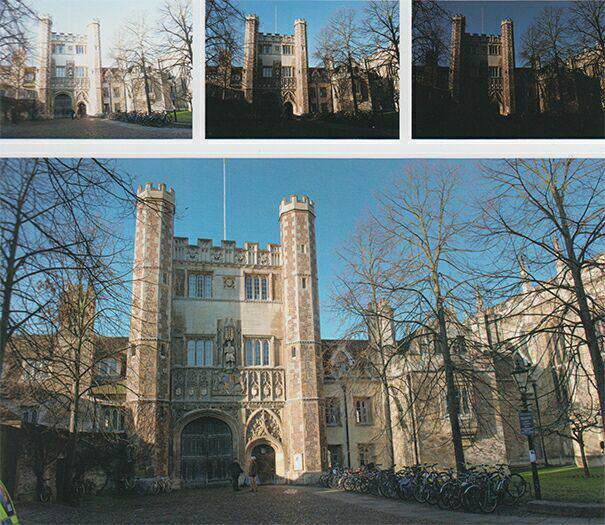
Зніміть три кадри і з’єднайте їх за допомогою HDR-технології, щоб отримати додаткові деталі в тінях і світлі.
У версії CS5 програми Adobe Photoshop функція HDR дана як пробна, але немає сумнівів, що в
подальших розробках Adobe ця технологія буде впроваджуватися теж. Давайте подивимося, як
створити HDR-зображення з трьох окремих кадрів.
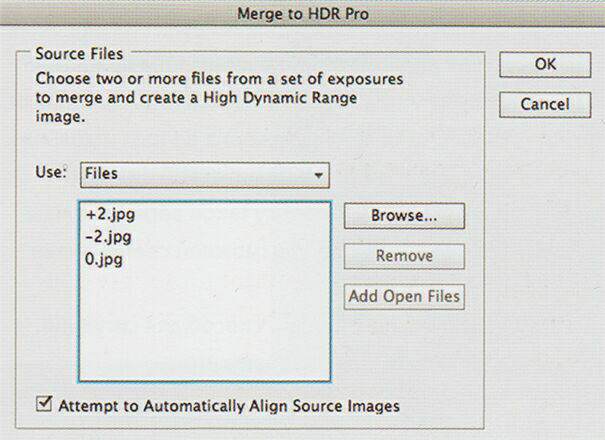
Крок 1. В Photoshop виберіть Automate > Merge to HDR Pro. У діалоговому вікні натисніть кнопку Browse.
Виберіть компоненти зображення на жорсткому диску. Поставте галочку перед віконцем Align Images і
клацніть ОК.
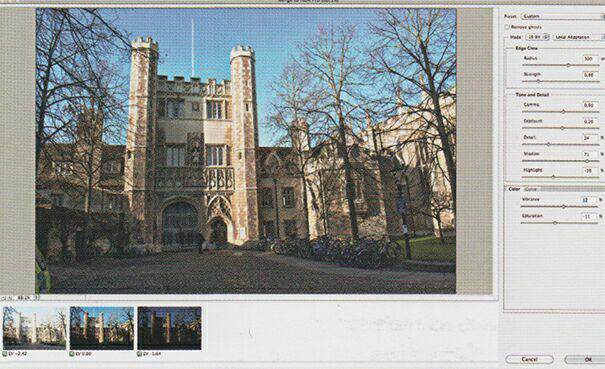
Крок 2. Відкриється вікно Merge to HDR Pro з попереднім переглядом основного зображення, з
мініатюрами внизу і органами управління збоку. Вид буде досить плоским. Давайте з допомогою
налаштувань його оживимо.
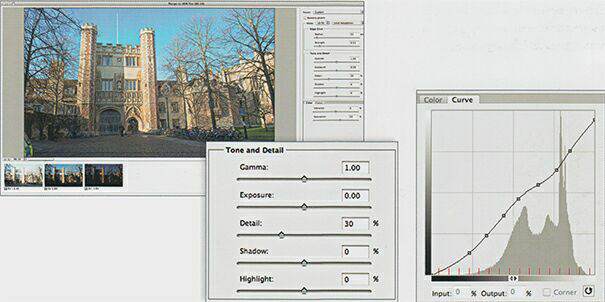
Крок 3. Відрегулюємо яскравість зображення движками Exposure і Gamma і оживимо світла движком
Highlight.Щоб додати контраст, клацнемо на кривій і відрегулюємо її до нормального вигляду
зображення.
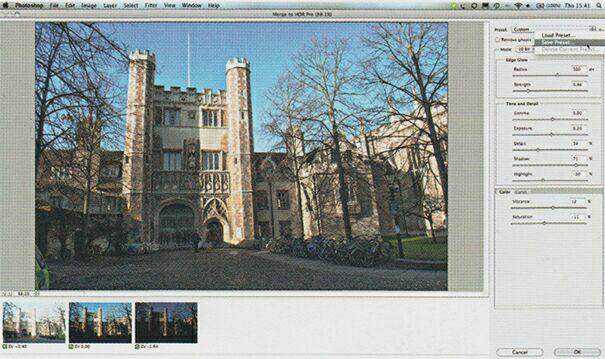
Крок 4. Можливо, варто попрацювати ще трохи, щоб зберегти установки в якості
попередніх на наступні рази. Ви потім зможете перейменувати попередню, якщо захочете
змінити процес об’єднання. Натисніть кнопку ОК і завершуйте процес HDR відкриванням програми
Photoshop для подальшого редагування.






